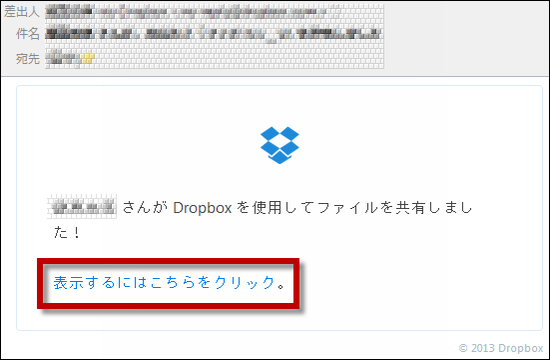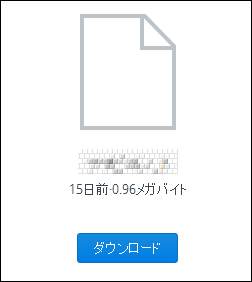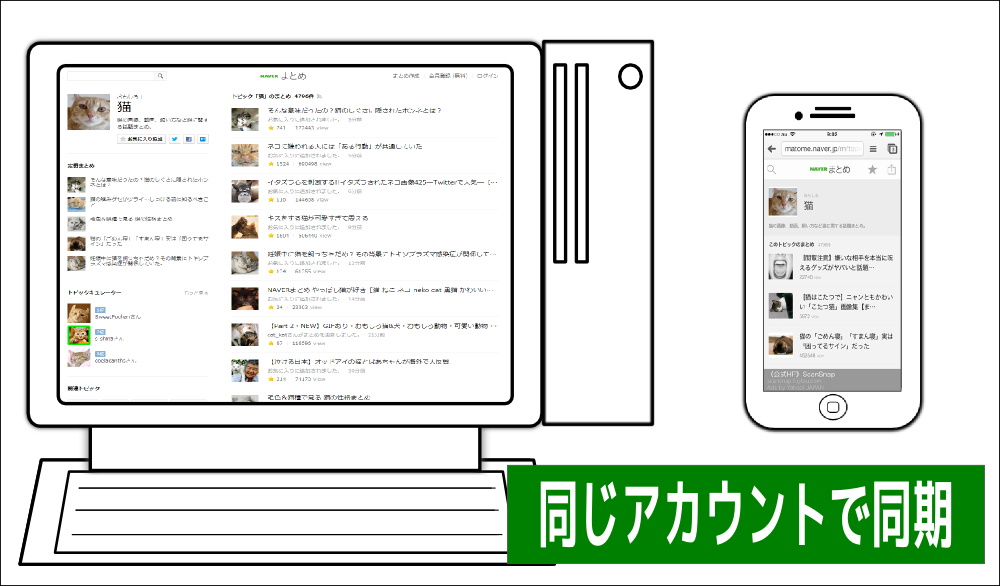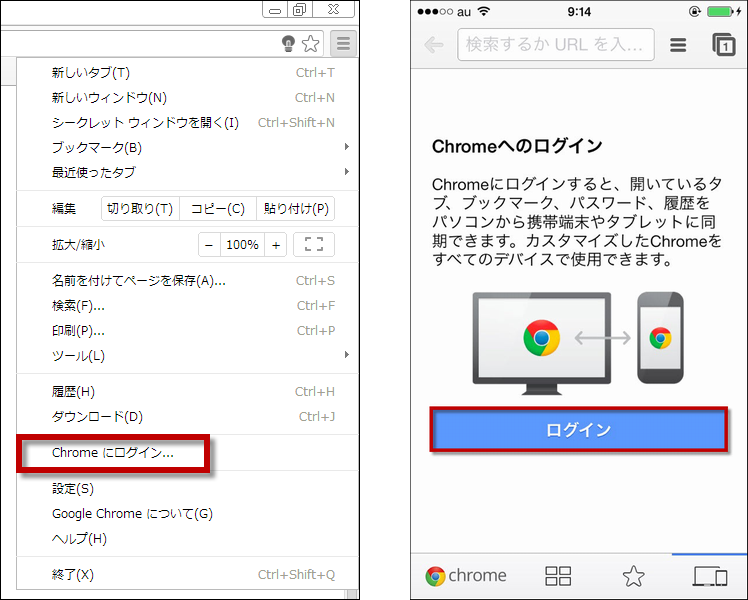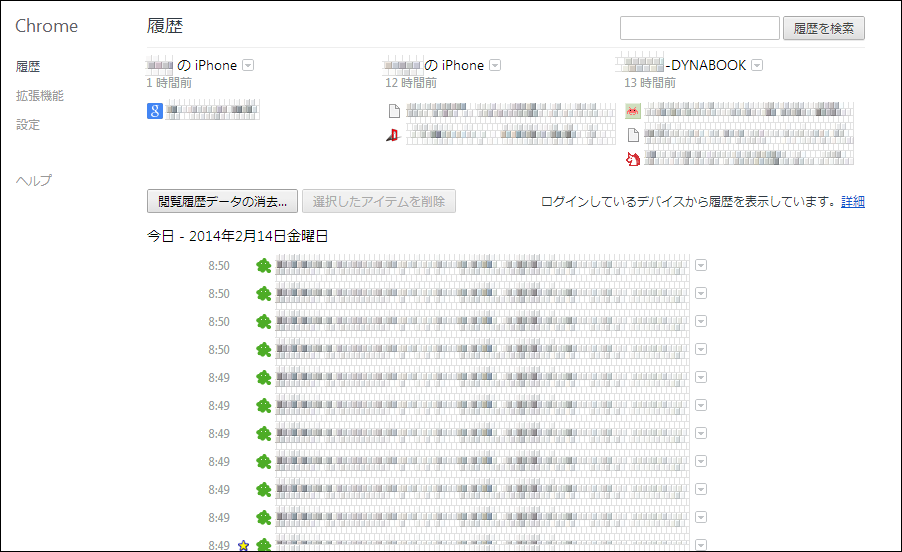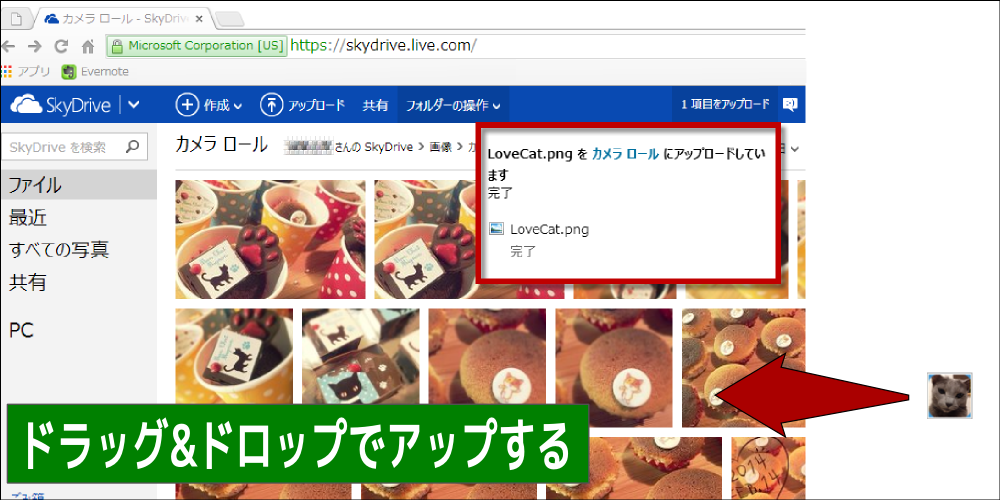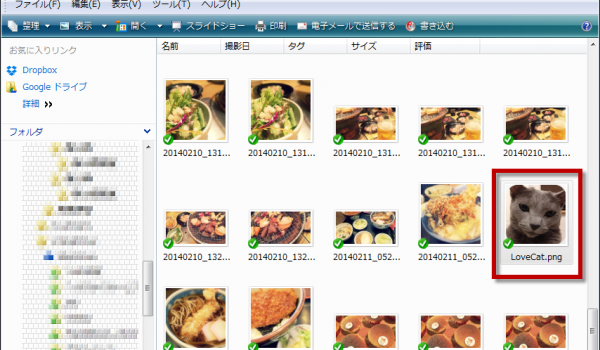実際に利用してみないと、その便利さが分からないかと思います。
では、実際に人気のあるクラウドサービスを使って、共有・同期をしてみましょう。
第14章では、代表的なクラウドサービスの共有・同期の方法をご紹介します。
DropBoxでファイル・フォルダの共有方法
DropBoxでのファイル・フォルダの共有方法は簡単です。
共有リンクを取得してリンク先を相手に伝えるだけです。
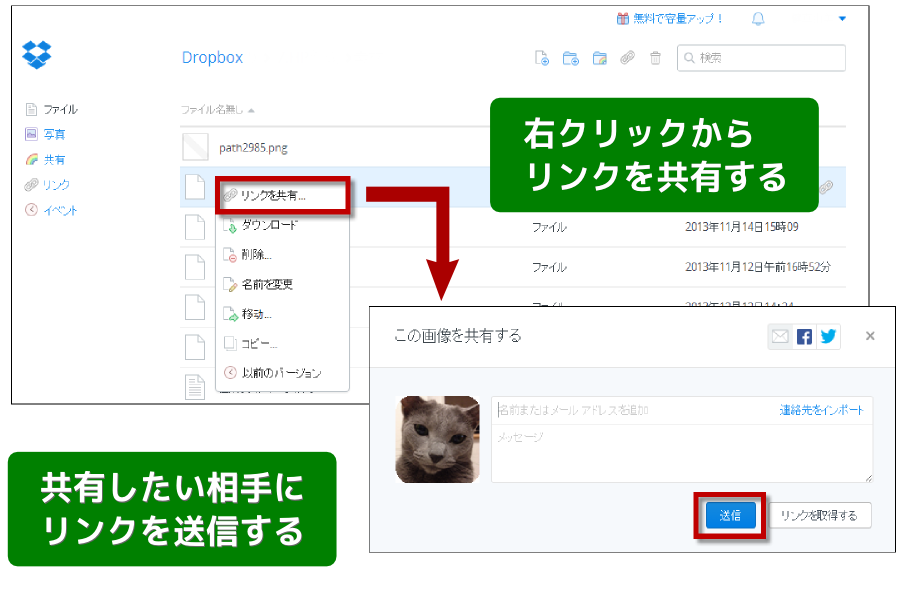
メールを受け取った相手は、本文に書かれているリンク先にアクセスするとファイルをダウンロードして共有することができます。
Google ChomeでPCやスマホ・タブレットと同期する方法
Google社から出ているブラウザ《Google Chome》は、同じGoogleアカウントを利用すればPCとスマホやタブレットと、設定やブックマーク(お気に入り)を同期できたり、履歴を共有することができます。
それぞれの端末でブラウザをインストールし、同じGoogleアカウントでログインをします。
そうすると自動的に同期されます。
設定なども同様に同期されますので、それぞれを設定しなければならないという手間はかからないでしょう。
履歴も共有されるので、閲覧していたページを移動先で別の端末から見ることもできるので非常に便利です。
Google Chome:
http://www.google.com/intl/ja/chrome/browser/
Skydriveで写真をPCからスマホへ同期する方法
写真をSkydrieでPCからスマホへ同期する方法は、ざっと言うと2通りあります。
1つは、Skydriveのサイトにアクセスして、写真をアップロードする方法です。
これは、画面上部の《アップロード》をクリックして操作できますが、サイト画面に写真をドラッグ&ドロップすることでも簡単にアップロードできます。
アップロードをクリックしたり…
写真をサイトの画面上に直接ドラッグ&ドロップします。
これで、スマホのSkyDriveアプリを起動すると、自動的に同期されています。
もう1つの方法は、PCに導入したクライアントソフトを使う方法です。
エクスプローラー内のSkydriveフォルダの中に写真を保存すると、自動的にSkydriveサイト内にアップロードされ
スマホにも同期されます。
スマホに同期された写真は、ダウンロードしたりメールに添付したりできます。
または、他のアプリで開くことが可能です。